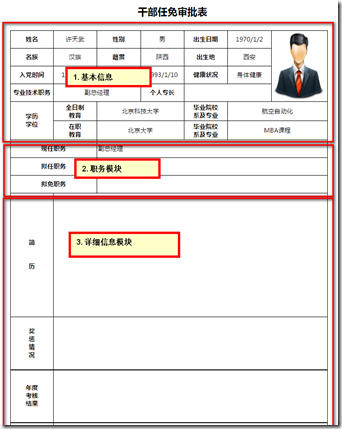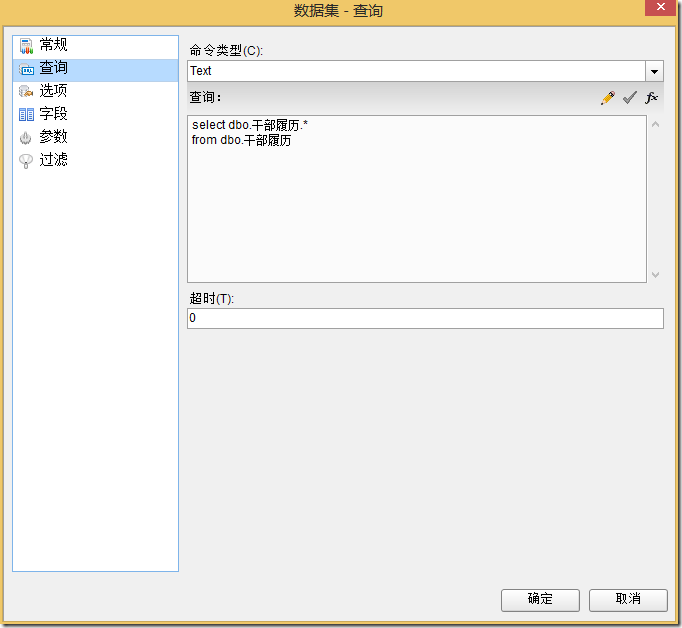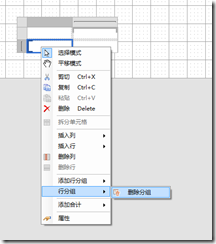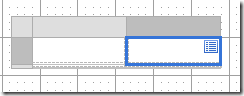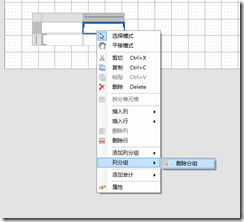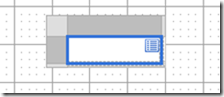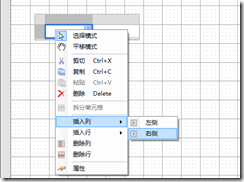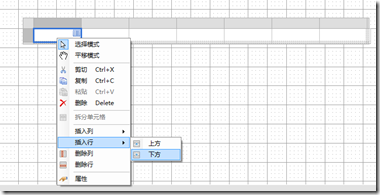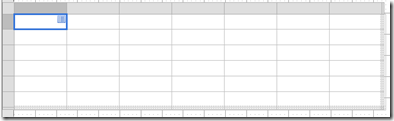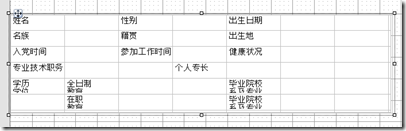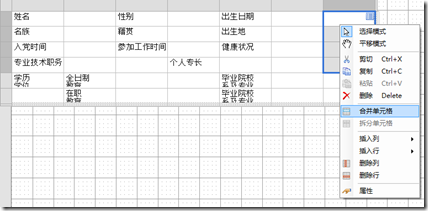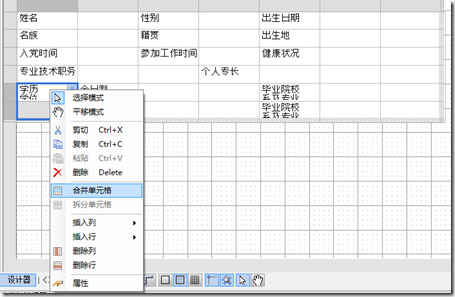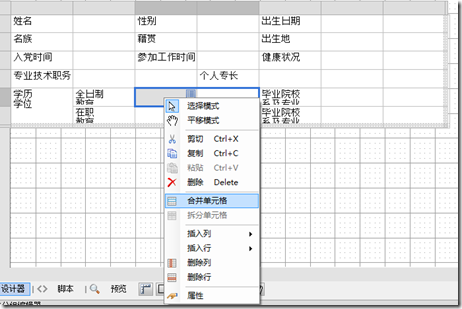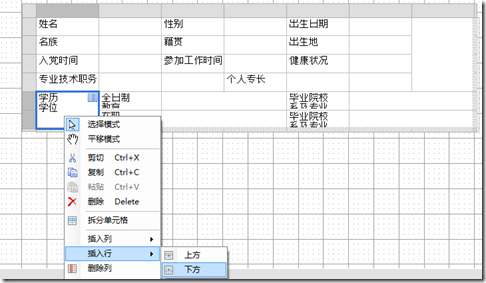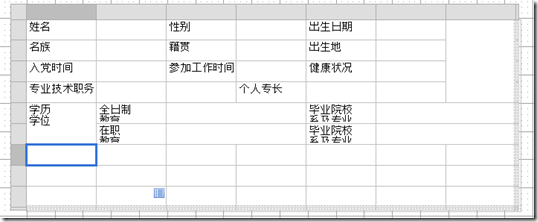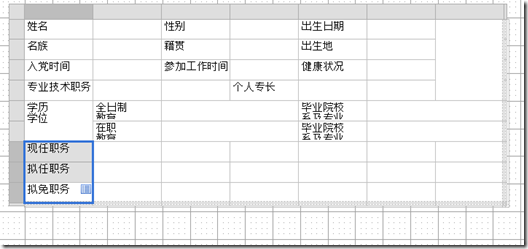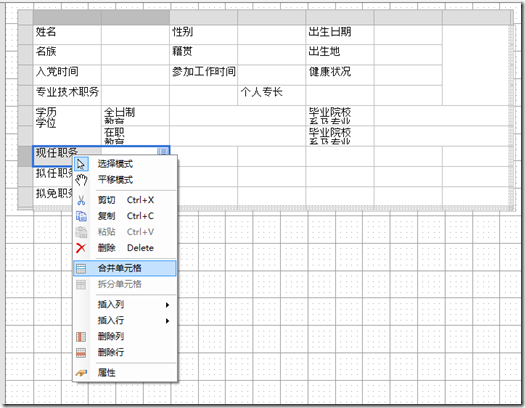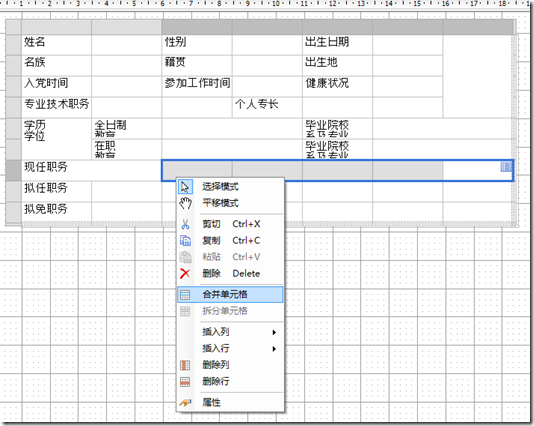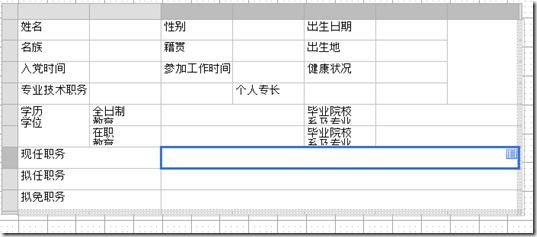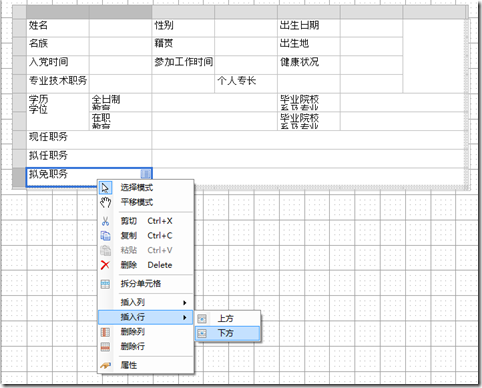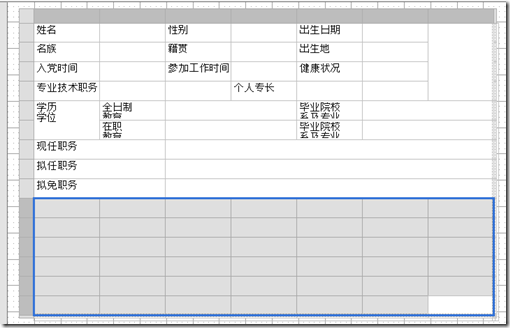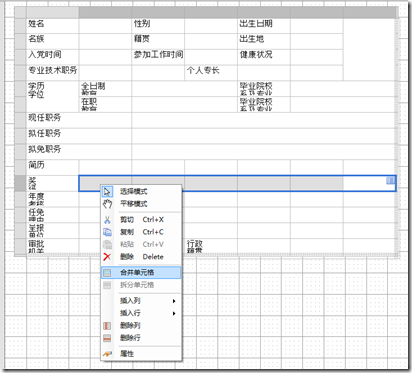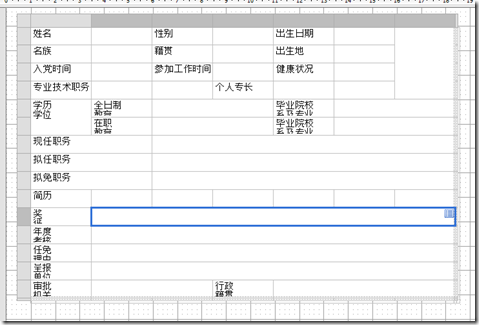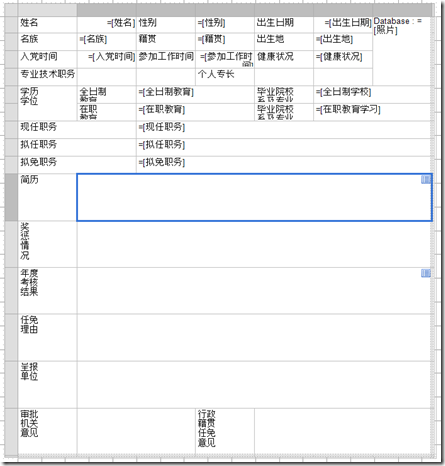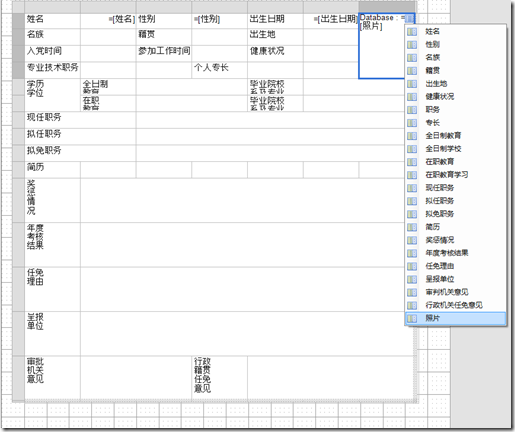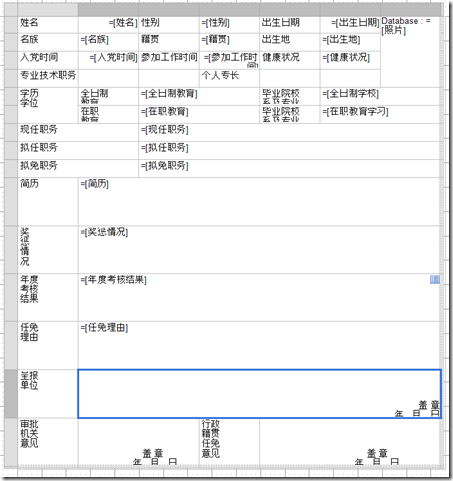档案类报表常见于人员管理系统,这一类报表常包含个人基本信息介绍,经历信息,评价,结论等信息。该类报表的特点: 标题在左,右边为内容;每项内容单元格的样式都是有严格要求的,通常报表的上半部分信息密集,下半部分为大量的数据填报信息,因此占用空间比较大。该类报表通常有固定的页数。本文主要介绍,如何使用矩表控件,开发档案类报表。
(一)报表原型:
(二)报表模板:
(三)报表结构分析
1. 左侧为标题,右侧为内容
2. 内嵌图片控件
3. 详细信息高度不一致
4. 跨行单元格合并
(四)实现思路
1. 使用矩表控件
2.添加多级静态列
3. 跨行单元格合并
(五)报表实现
1. 新建RDL 报表模板
2. 添加数据源和数据集
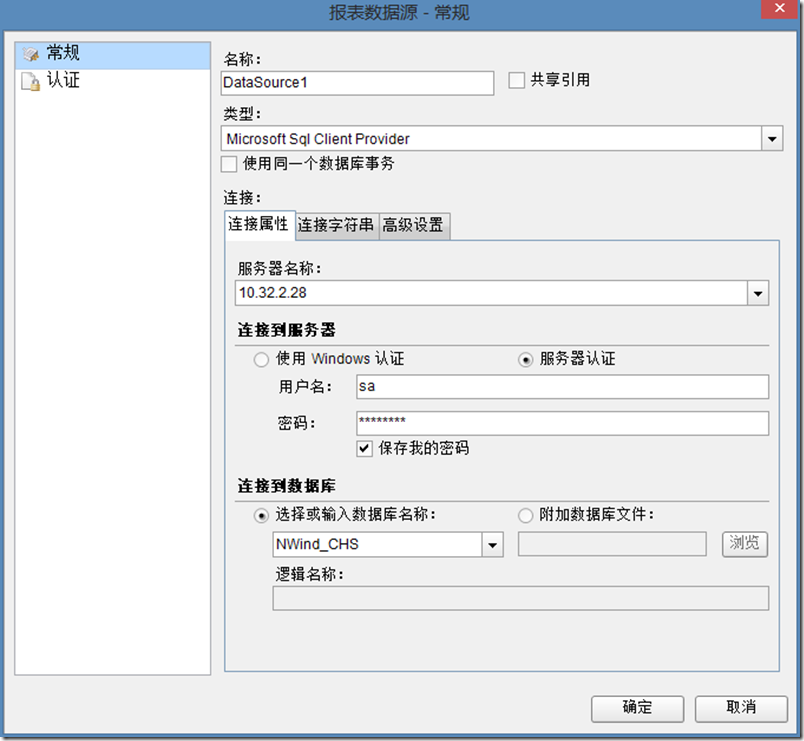
3. 添加矩表控件
4. 删除分组单元格
因为不涉及动态列,首先需要删除列分组和行分组单元格。
4.1 删除 行分组;并设置该行Size 的Width 属性为0
4.2 删除列分组
右键单击列分组单元格,选择“列分组”-》“删除分组”;
并设置该列Size 的Width 属性为0
5. 构造基本信息模块
5.1 插入静态列
右键选中TextBox1 插入列,右侧;(重复执行7次)
效果图:
5.2 插入静态行
右键选中 TextBox1插入行,下方;(重复执行6次)
效果图:
5.3 输入项标题
效果图:
5.4 合并单元格
5.4.1 合并图像块
5.4.2 合并学位块
5.4.3 合并毕业院校块
效果图:
6. 添加 职务模块
6.1 选中“学历学位”单元格,插入行(执行三次)。
效果图:
6.2 输入内容,合并单元格
效果图:
7. 添加详细信息模块
该模块每个内容项对应一行内容,显示大量的文本;因此需要进行单元格合并,设置足够的行高;
7.1 添加静态行
选择“拟免职务”,选择“插入行”-》“下方”(执行6次)
效果:
7.2 输入项内容,合并单元格
输入项
合并单元格
效果:
7.3 调整行高
8. 绑定数据
8.1 添加Image 控件至 图像单元格,设置照片Value:=Fields!照片.Value
效果图:
9. 调整样式
报表模板预览:
http://ars.gcpowertools.com.cn/ 目录:“1. 常规报表-》Excel 表格类-》干部审批表
登录名:Demo 密码: 123456;
您在使用产品过程中有任何疑问,可以登录葡萄城开发者社区和经验丰富的技术工程师、ActiveReports开发人员交流:了解更多。
了解ActiveReports产品更多特性:
下载产品体验产品功能: